电脑怎么重装系统xp教程
- 分类:U盘教程 回答于: 2022年09月16日 09:40:39
工具/原料:
系统版本:xp系统
品牌型号:联想g470
软件版本:小白一键重装v20.21.7.1
方法:
小白一键重装联想电脑xp系统教程:
1.下载一个小白一键重装,选择在线重装,选择安装版本。

2.预选装机后我们需要的软件。
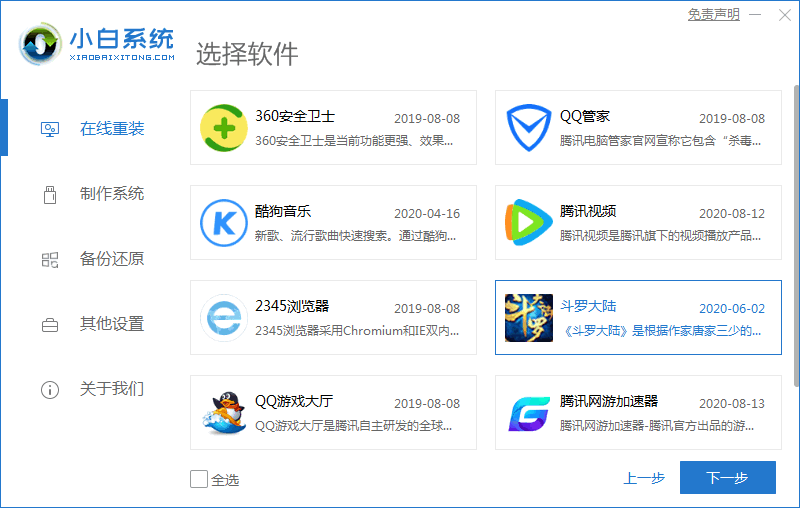
3.下载并收集资源。
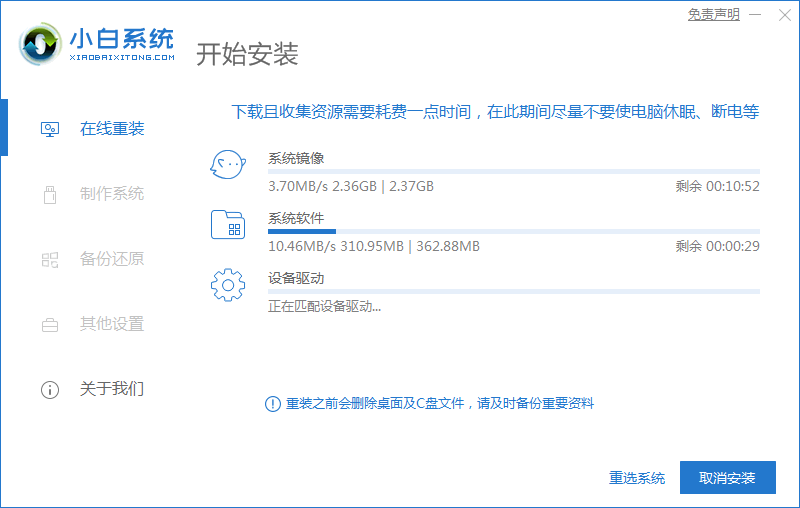
4.下载完成后开始安装。
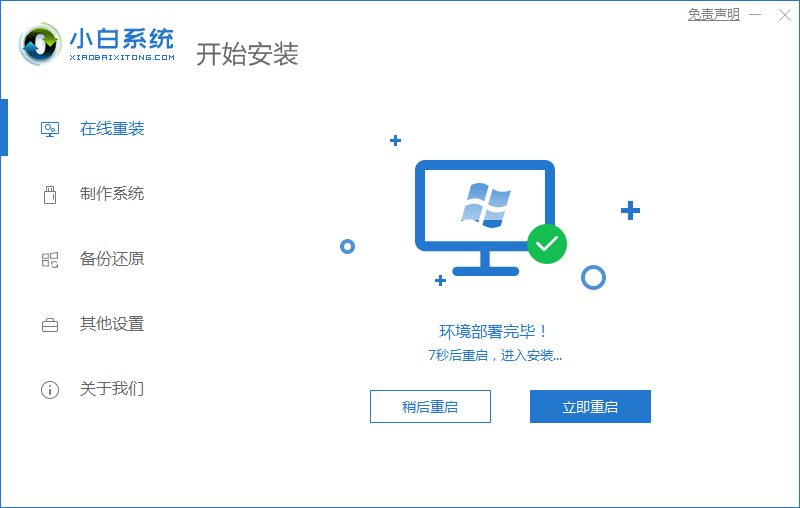
5.选择第二个,如下图所示。
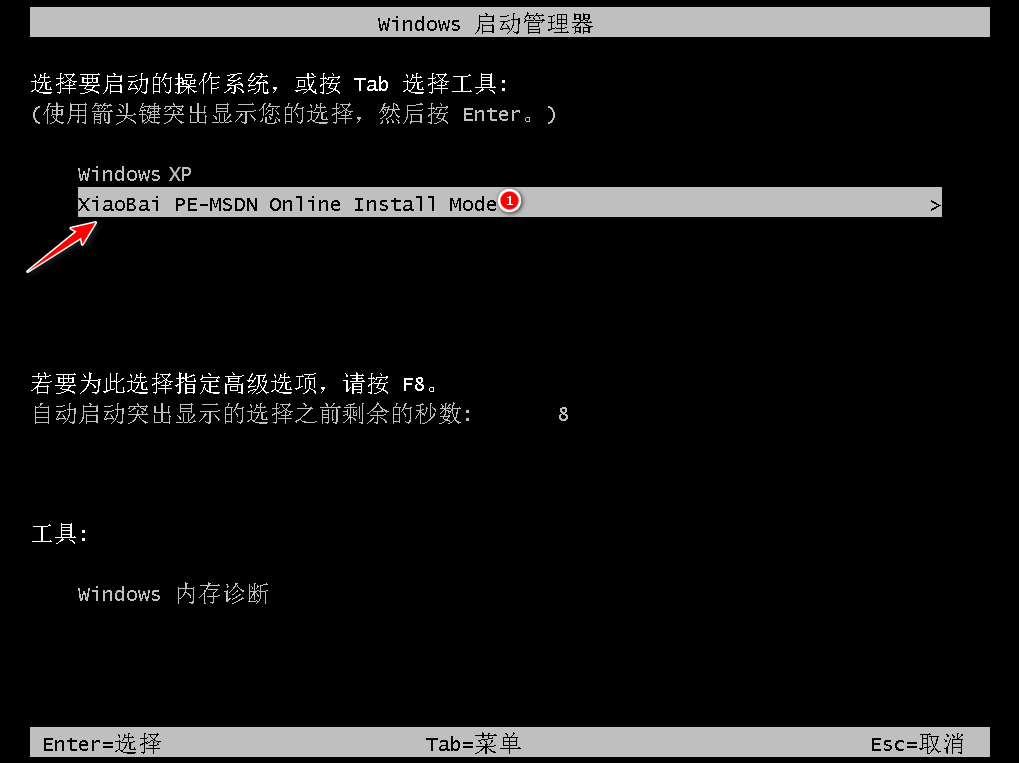
6.正在安装,请稍候。

7.勾选c盘,点击确定。
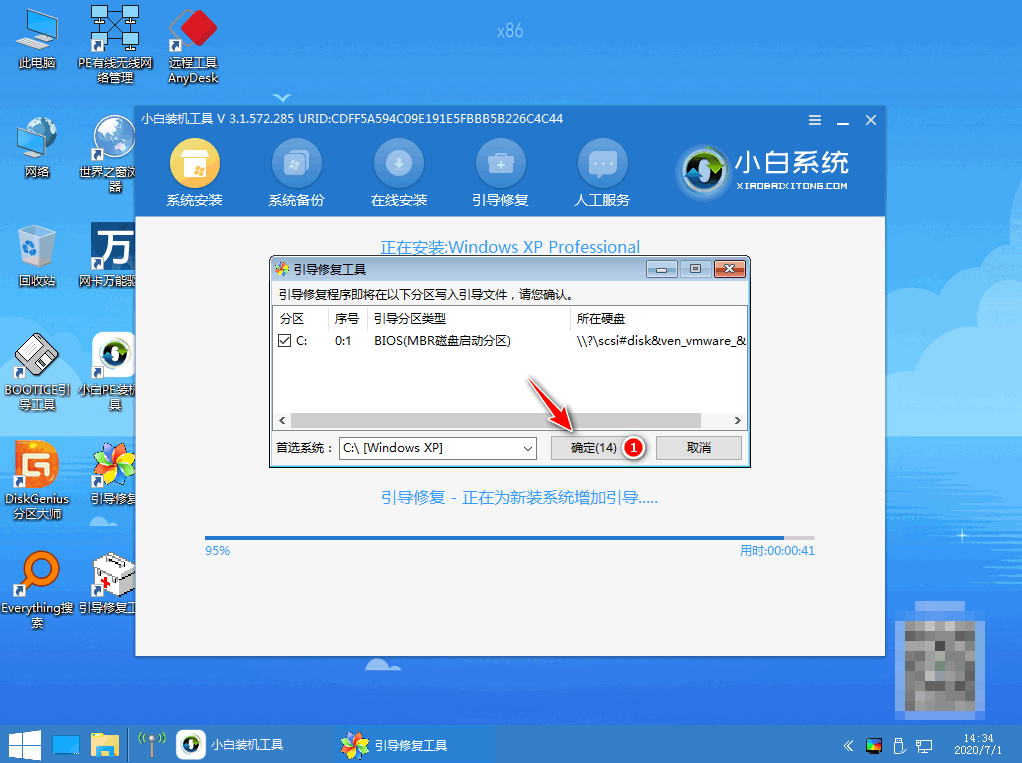
8.安装完成后,系统会在延迟后自动重启,重启前要拔掉外接设备。

9.安装程序格式化中,请稍候。
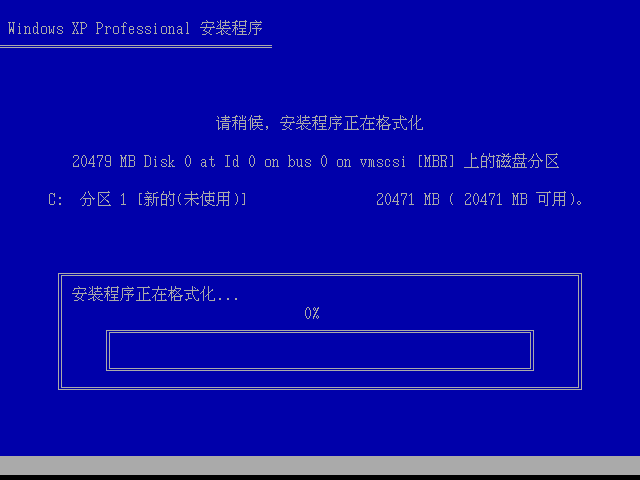
10.系统正在重启,请稍候。

11.输入产品密钥,点击下一步。
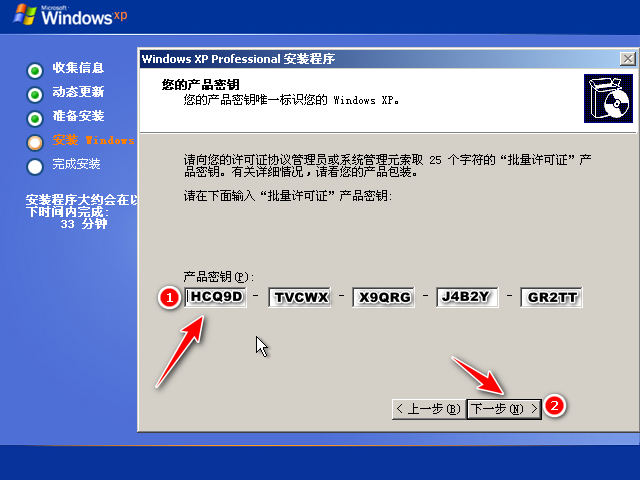
12.进入xp系统桌面,安装完成。

总结:
以上就是小编总结的联想电脑重装xp系统的教程,希望对你有所帮助,感谢您看到这里。
 有用
26
有用
26


 小白系统
小白系统


 1000
1000 1000
1000 1000
1000 1000
1000 1000
1000 1000
1000 1000
1000 1000
1000 1000
1000 1000
1000猜您喜欢
- 研习萝卜家园u盘启动教程2019/03/30
- u盘被写保护怎么办?小编教你如何解除..2017/11/09
- 重装系统u盘启动步骤2022/10/07
- 大白菜超级u盘启动盘制作工具win7系统..2022/11/08
- 电脑如何用u盘重装系统步骤图片..2023/04/17
- 大白菜u盘启动盘制作教程图解..2022/08/03
相关推荐
- u盘 修复,小编教你u盘损坏怎么修复..2018/02/05
- 戴尔怎么用u盘重装系统2022/09/20
- 华硕主板怎么设置u盘启动的步骤教程..2021/06/27
- 不用U盘怎么重装系统:详解无介质系统重..2024/08/15
- 小编教你怎么用u盘重装系统..2021/06/19
- 联想c4005u盘启动重装系统详细教程..2021/03/19














 关注微信公众号
关注微信公众号



